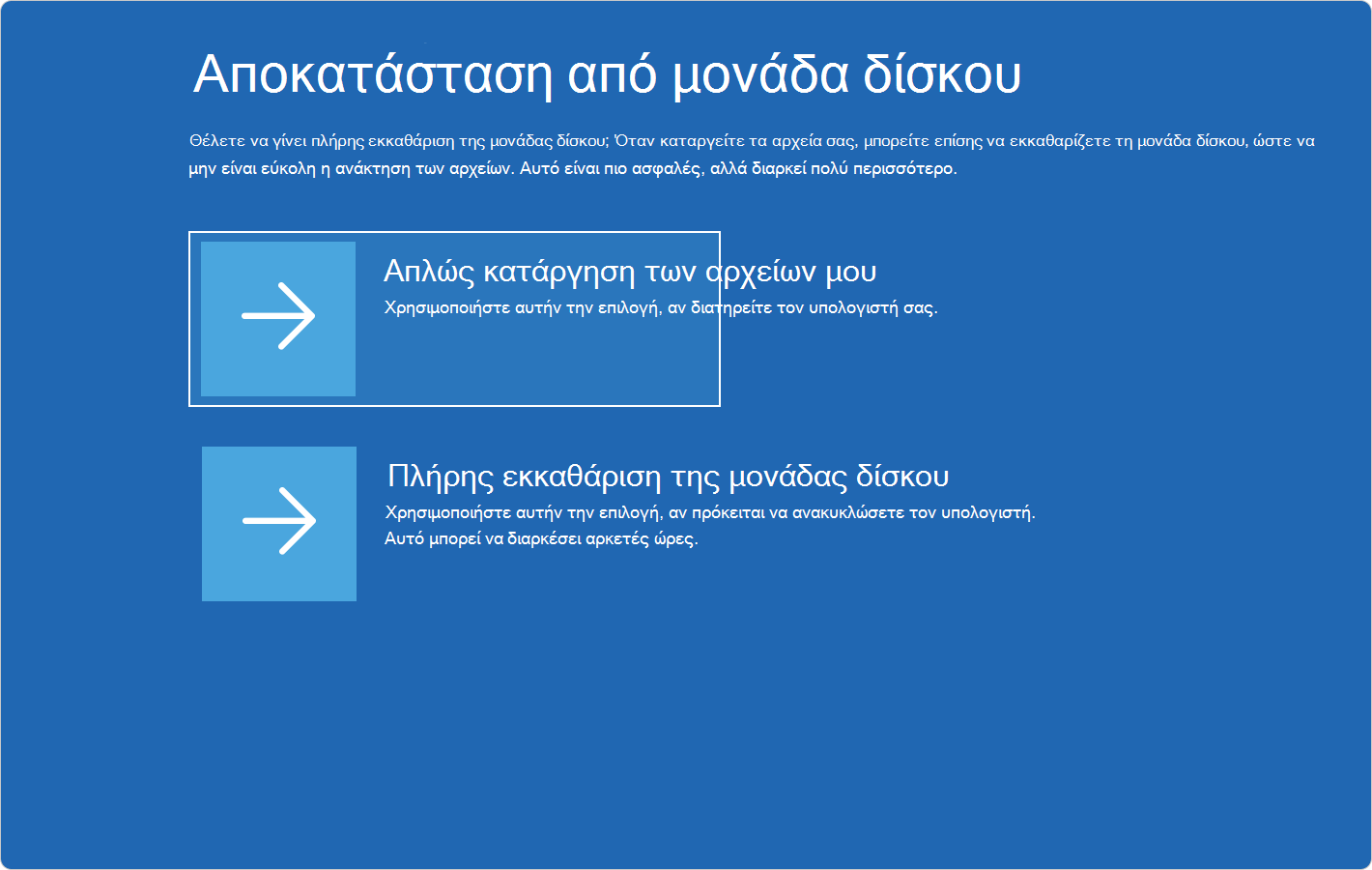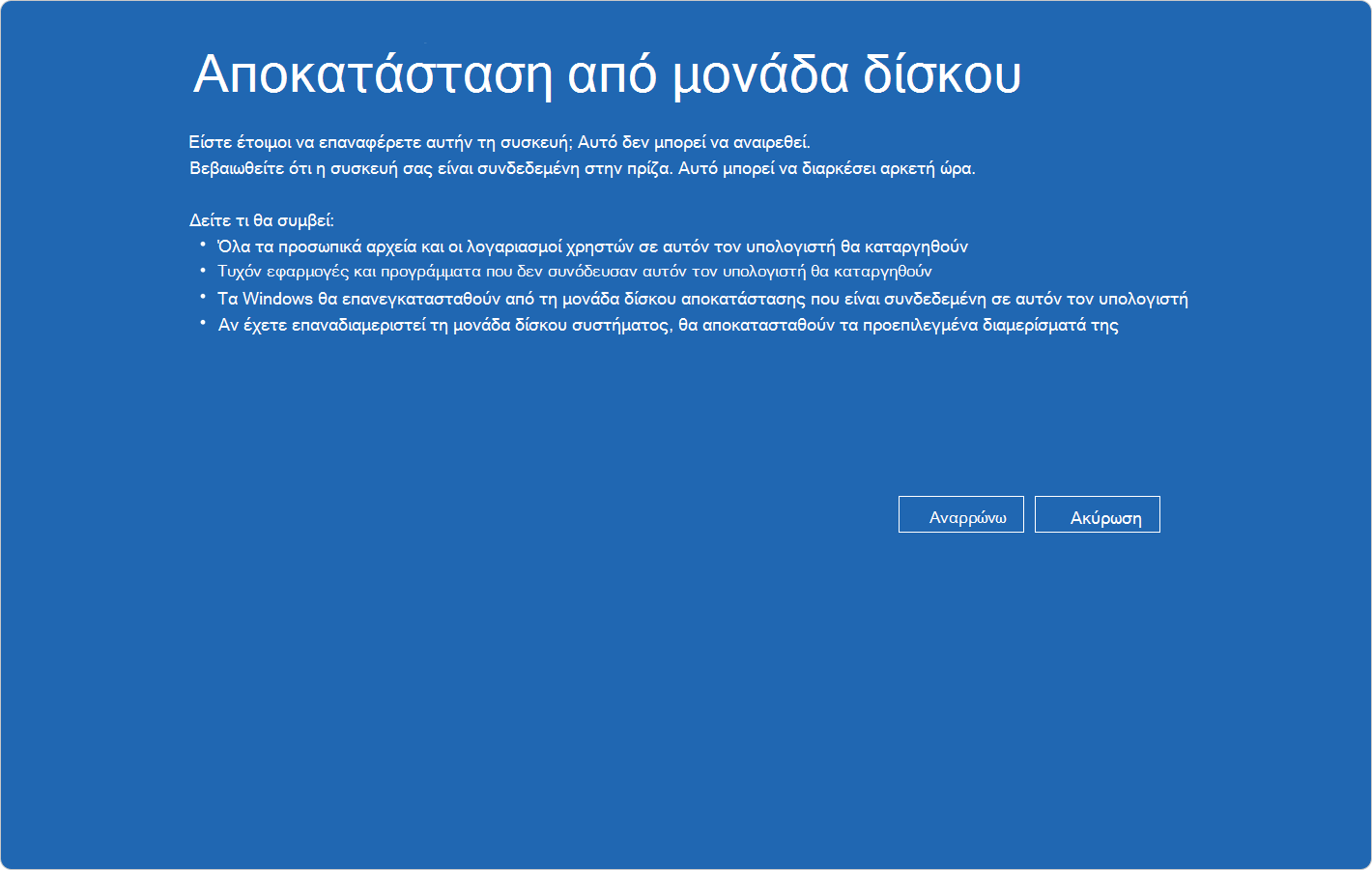Μονάδα δίσκου αποκατάστασης
Ισχύει για
Η υποστήριξη για Windows 10 θα λήξει τον Οκτώβριο του 2025
Μετά τις 14 Οκτωβρίου 2025, η Microsoft δεν θα παρέχει πλέον δωρεάν ενημερώσεις λογισμικού από το Windows Update, τεχνική βοήθεια ή επιδιορθώσεις ασφαλείας για Windows 10. Ο υπολογιστής σας θα εξακολουθεί να λειτουργεί, αλλά σας συνιστούμε να μετακινηθείτε στα Windows 11.
Σημείωση: Οι μονάδες δίσκου αποκατάστασης που δημιουργήθηκαν και χρησιμοποιήθηκαν σε υπολογιστές με την ενημέρωση ασφαλείας της 9ης Απριλίου 2024 και την πολιτική ανάκλησης που εφαρμόζεται ενδέχεται να επηρεαστούν. Για περισσότερες πληροφορίες, ανατρέξτε στο θέμα KB5025885: Πώς μπορείτε να διαχειριστείτε τις ανακλήσεις της Διαχείρισης εκκίνησης των Windows για αλλαγές ασφαλούς εκκίνησης που σχετίζονται με το CVE-2023-24932.
Το βοηθητικό πρόγραμμα Μονάδα δίσκου αποκατάστασης στα Windows είναι ένα πολύτιμο εργαλείο που έχει σχεδιαστεί για τη δημιουργία αντιγράφων ασφαλείας βασικών αρχείων συστήματος που απαιτούνται για την επαναφορά ενός προσωπικού υπολογιστή στην αρχική του κατάσταση. Το εν λόγω βοηθητικό πρόγραμμα δημιουργεί ένα μέσο αποκατάστασης USB που μπορεί να σας διευκολύνει να επαναφέρετε τη συσκευή Windows σας στις εργοστασιακές ρυθμίσεις, ακόμα και αν αντικαταστήσετε τον σκληρό δίσκο ή σβήσετε εντελώς τη μονάδα δίσκου. Το μέσο αποκατάστασης περιλαμβάνει ενσωματωμένα αρχεία των Windows, τυχόν ενημερώσεις που εγκαταστάθηκαν κατά τη στιγμή της δημιουργίας του μέσου και τυχόν προσαρμογές από τον κατασκευαστή του προσωπικού υπολογιστή, εξασφαλίζοντας μια αξιόπιστη λύση δημιουργίας αντιγράφων ασφαλείας για σενάρια αποκατάστασης υπολογιστών χωρίς λειτουργικό.
Η δημιουργία ενός μέσου αποκατάστασης είναι ένα προληπτικό μέτρο, ώστε να διασφαλίσετε ότι έχετε τη δυνατότητα να επαναφέρετε γρήγορα και αποτελεσματικά το σύστημά σας σε περίπτωση σημαντικών ζητημάτων, όπως σφάλμα υλικού. Το εν λόγω μέσο μπορεί να χρησιμοποιηθεί για την αποκατάσταση υπολογιστή χωρίς λειτουργικό στη συσκευή για την οποία δημιουργήθηκε, εξασφαλίζοντας μια ομαλή και αποτελεσματική διαδικασία αποκατάστασης.
Συνιστάται να δημιουργείτε εκ νέου τα μέσα αποκατάστασης ετησίως, ώστε να συμπεριλαμβάνονται οι πιο πρόσφατες ενημερώσεις και βελτιώσεις των Windows. Επιπροσθέτως, είναι σημαντικό να λάβετε υπόψη ότι το μέσο αποκατάστασης δεν περιλαμβάνει τα προσωπικά αρχεία σας. Επομένως, πρέπει να χρησιμοποιήσετε μια διαφορετική μέθοδο δημιουργίας αντιγράφων ασφαλείας, όπως το Πρόγραμμα αντιγράφων ασφαλείας των Windows ή το Ιστορικό αρχείων, ώστε να δημιουργήσετε αντίγραφα ασφαλείας των προσωπικών σας δεδομένων ξεχωριστά.
Δημιουργία μονάδας δίσκου αποκατάστασης
Προειδοποίηση: Προειδοποίηση: Χρησιμοποιήστε μια κενή μονάδα USB, επειδή αυτή η διαδικασία θα διαγράψει όλα τα δεδομένα που είναι ήδη αποθηκευμένα στη μονάδα δίσκου.
-
Για να ανοίξετε τη Μονάδα δίσκου αποκατάστασης, μπορείτε να χρησιμοποιήσετε μία από τις ακόλουθες μεθόδους:
-
Από την "Έναρξη", αναζητήστε τη Μονάδα δίσκου αποκατάστασης και επιλέξτε την
-
Χρήση της εντολής recoverydrive.exe
-
-
Όταν ανοίξει το εργαλείο, βεβαιωθείτε ότι είναι ορισμένη η επιλογή Δημιουργία αντιγράφων ασφαλείας των αρχείων συστήματος στη μονάδα δίσκου αποκατάστασης και, στη συνέχεια, επιλέξτε Επόμενο
-
Συνδέστε μια μονάδα USB στον προσωπικό υπολογιστή σας, επιλέξτε την και κατόπιν επιλέξτε Επόμενο
-
Επιλέξτε Δημιουργία. Πολλά αρχεία πρέπει να αντιγραφούν στη μονάδα δίσκου αποκατάστασης, επομένως, αυτό μπορεί να διαρκέσει αρκετή ώρα
Επανεγκατάσταση των Windows με μονάδα δίσκου αποκατάστασης
Ακολουθήστε αυτά τα βήματα για να επανεγκαταστήσετε τα Windows χρησιμοποιώντας το μέσο αποκατάστασης:
-
Εκκινήστε τη συσκευή σας από τη μονάδα USB που δημιουργήθηκε μέσω της Μονάδας δίσκου αποκατάστασης. Η διαδικασία εκκίνησης από μια μονάδα USB ενδέχεται να διαφέρει ανάλογα με τον κατασκευαστή, επομένως, ανατρέξτε στο εγχειρίδιο της συσκευής σας, αν είναι απαραίτητο
-
Όταν φορτωθεί το Περιβάλλον αποκατάστασης των Windows (Windows RE), επιλέξτε Αποκατάσταση από μονάδα δίσκου
-
Επιλέξτε είτε Απλώς κατάργηση των αρχείων μουή Πλήρη εκκαθάριση της μονάδας δίσκου, ανάλογα με τις προτιμήσεις σας
-
Επιλέξτε Ανάκτηση για επιβεβαίωση και να ξεκινήσετε τη διαδικασία αποκατάστασης